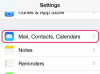Problemi s ITunes sinkronizacijom mogu ukazivati na brojne probleme. Većinu vremena jednostavno ponovno pokretanje ili drugi pokušaj sinkronizacije popravlja pogrešku, ali ako se problemi nastave, pokušajte ponovno instalirati iTunes ili vratiti svoj iPhone.
Neučinkovita sinkronizacija
Ako vaš iPhone izgleda kao da se sinkronizira, ali neke ili sve datoteke ne uspijevaju prenijeti, još jednom provjerite svoj opcije sinkronizacije i kliknite Sinkronizacija (ili Prijavite se) opet. Ponekad iTunes uhvati dodatni sadržaj za sinkronizaciju u drugom pokušaju. Ako je određena vrsta medija problematična – primjerice ako se vaš napredak u slušanju podcasta ili gledanju TV emisija ne sinkronizira – uklonite ih u potpunosti s telefona i sinkronizirajte ispočetka. Da biste to učinili, otvorite postavke iPhonea u iTunes-u i poništite dotičnu opciju sinkronizacije, npr Sinkroniziraj podcaste, i kliknite Ukloniti. Klik Prijavite se i pričekajte da se sinkronizacija završi. Nakon što to učini, ponovno provjerite opciju i kliknite Prijavite se opet.
Video dana

Sinkronizacija od nule potrajat će dulje nego inače.
Zasluga slike: Slika ljubaznošću Applea
Jednosmjerna sinkronizacija
Ne prenose se svi podaci u oba smjera kada sinkronizirate svoj iPhone s iTunesom. Na primjer, nove aplikacije i ažuriranja aplikacija koje preuzmete na svoj telefon ne prenose se natrag na iTunes prilikom sinkronizacije. Ovaj problem zapravo nije pogreška sinkronizacije; iTunes se koristio za prijenos ovih preuzimanja tijekom sinkronizacije, ali od iTunesa 12 morate ih prenijeti ručno. Da biste to učinili, otvorite Datoteka izbornik -- pritisnite Ctrl-B ako ne vidite traku izbornika -- pokažite na Uređaji i biraj Prenesite kupnje s iPhonea.

Prijenos kupnji ne zamjenjuje sinkronizaciju; koristiti oboje.
Zasluga slike: Slika ljubaznošću Applea
IPhone nije otkriven
Ako iTunes ne može ni vidjeti vaš iPhone, imate ili hardverski problem -- najvjerojatnije pokvaren USB kabel -- ili problem s iTunesom. Apple nudi a duga lista koraka za rješavanje problema za ovaj problem, ali osnovno rješenje se svodi na nekoliko koraka:
Korak 1
Ponovo pokrenite računalo i potpuno ponovno pokrenite telefon.
Korak 2
Ponovno povežite iPhone s računalom i ponovno pokušajte iTunes.
Korak 3
Ako iTunes i dalje ne vidi vaš telefon, zatvorite iTunes i deinstalirati program s upravljačkom pločom programa i značajki. Apple preporučuje uklanjanje svih povezanih komponenti kada deinstalirate iTunes. Redom, deinstalirajte iTunes, Ažuriranje Apple softvera, Podrška za Apple mobilne uređaje, dobar dan i konačno Podrška za Apple aplikacije. Ponovno pokrenite računalo, a zatim preuzimanje datoteka i instalirajte najnoviju verziju iTunesa.

Potražite Apple u Programi i značajke da biste pronašli sve komponente.
Zasluga slike: Slika ljubaznošću Applea
Savjet
Deinstaliranje iTunes-a neće izbrisati vašu medijsku biblioteku.
Vratite svoj iPhone
U krajnjem slučaju prije nego odnesete telefon na popravak Appleu, pokušajte ga vratiti. Obično možete kliknuti Vratite iPhone na kartici Sažetak u iTunesu, ali ako iTunes neće prepoznati vaš telefon, imate dvije druge opcije.

Vratite sa iPhone stranice u iTunesu ako možete.
Zasluga slike: Slika ljubaznošću Applea
Upozorenje
Vraćanje vašeg iPhonea briše njegove podatke. Izgubit ćete sve novo ili ažurirano na telefonu od zadnje sigurnosne kopije.
Resetirajte u aplikaciji Postavke
Otvori Postavke aplikaciju na telefonu i dodirnite Općenito, Resetiraj i onda Izbrišite sav sadržaj i postavke. Ova opcija resetira vaš telefon na nove uvjete, nakon čega nudi mogućnost vraćanja sigurnosne kopije s iTunesa ili iClouda.

Zasluga slike: Slika ljubaznošću Applea
Način oporavka
Čak i ako se vaš telefon ne uključi ispravno, iTunes ga obično može vratiti ako koristite način oporavka. Isključite telefon, isključite ga iz računala i zatvorite iTunes. Držite pritisnutu Dom gumb i ponovno spojite USB kabel. Nastavite držati Dom dok se iTunes logotip ne pojavi na zaslonu telefona, a zatim otpustite tipku. Otvorite iTunes, ako se ne otvori automatski, i vidjet ćete upozorenje o tome da je telefon u načinu oporavka. Klik u redu, a zatim kliknite Vratite iPhone.

Zasluga slike: Slika ljubaznošću Applea
Savjet
Način ažuriranja firmvera uređaja može pomoći ako iTunes ne otkrije vaš telefon u normalnom načinu oporavka. Do uđite u DFU način rada, isključite telefon dok ga ostavite uključenim. Pritisnite oba Dom i Spavanje/Buđenje u isto vrijeme i držite oboje 10 sekundi. Pustite se Spavanje/Buđenje, ali nastavite držati Dom dok iTunes ne otkrije telefon. Ako točno odredite vrijeme, zaslon vašeg telefona će zasvijetliti, ali neće prikazati nikakvu sliku. Ako se pojavi slika, isključite telefon i pokušajte ponovno.